Семейные фотографии и те, что вам дороги лучше хранить в безопасном месте – в облаке. На смартфонах Android мы используем аккаунт Google, в котором есть надёжное хранилище для важных файлов. Эта инструкция поможет перекинуть фото из галереи телефона в Гугл Фото. Или извлечь архив со всеми изображениями и видео.
Что такое Гугл Фото и для чего оно в телефоне
В зависимости от модели в смартфоны Андроид может быть уже установлено приложение Гугл Фото. Эта программа позволяет хранить ваши фотографии на удалённом сервере. Она представляет собой ещё одно облачное хранилище Google. Но в отличие от Диска может хранить только видео и фотографии.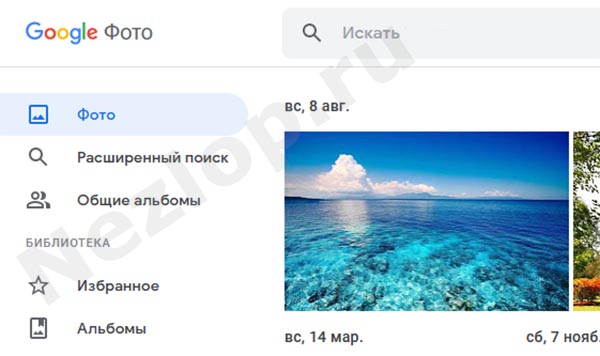
У Фото и Диска совместное пространство, которое выделяется каждому зарегистрированному в Гугл бесплатно в размере 15 гигабайт. Если вы не загружали других файлов, то всё это место можно «забить» фотографиями. Удобное приложение для тех, кому часто приходится перекидывать фото из ПК в смартфон и обратно.
Фото-сервис даёт возможность загружать и просматривать изображения из любого устройства, на котором вы вошли в аккаунт Гугл.
Может пригодиться: Как перенести фотографии с телефона на телефон.
Скачиваем приложение Google Photos на телефон
В смартфон нужно установить программу Гугл Фото из Google Play. Через неё мы будет отправлять фото с телефона в онлайн-сервис.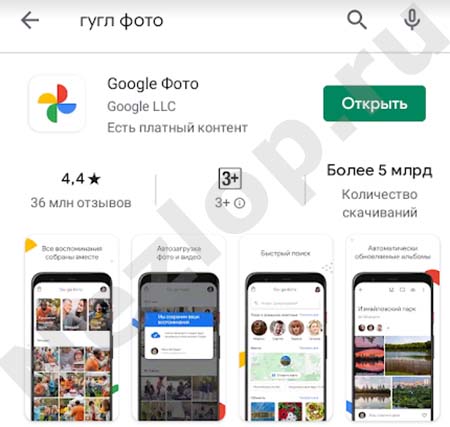
После запуска в приложении нужно будет войти в свой аккаунт Google. Смартфон вставляет ваши логин и пароль при входе автоматически, останется их подтвердить. В Айфонах, Самсунгах и Honor может понадобится самому писать эти данные.
Чтобы смотреть Гугл Фото с компьютера, перейдите по этой ссылке – https://photos.google.com.
Переносим фотографии из галереи телефона в Гугл Фото
Фотографии автоматически загрузятся из галереи в фото Google после настроек, которые мы сейчас выполним.
- Войдите в приложение и дотроньтесь до иконки аккаунта Google вверху экрана.
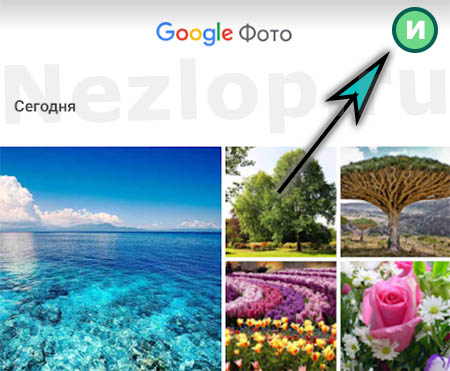
- Выберите строку Настройки Гугл Фото.
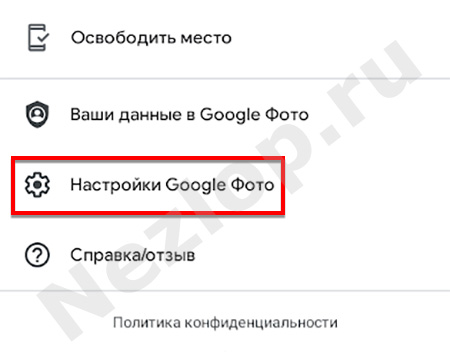
- Далее нажимаем на Автозагрузка и Синхронизация.
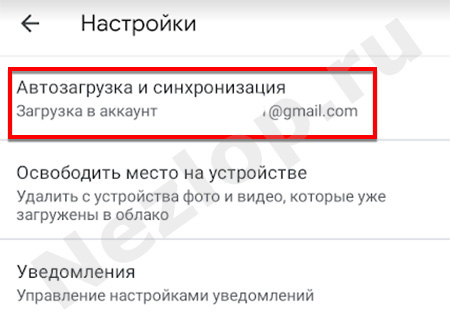
- На следующем этапе этот пункт вверху нужно активировать.
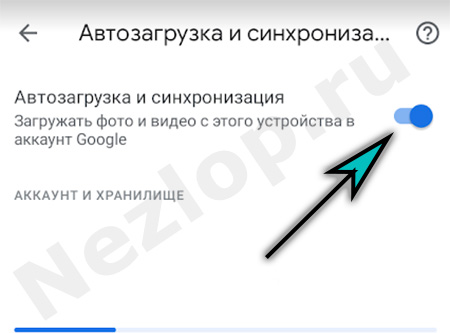
Через некоторое время все ваши фото перенесутся в Google Фото, где будут доступны для просмотра и загрузки. Приложение уведомит, когда перенос завершится. Если не нужно, чтобы все фотографии из галереи телефона были загружены, вы можете перекинуть их вручную.
Если файлов много, это может занять какое-то время.
- Переходим в галерею и выбираем долгим нажатием фотографию.
- Появится возможность выбрать несколько файлов.
- Вверху нажмите на кнопку Поделиться.
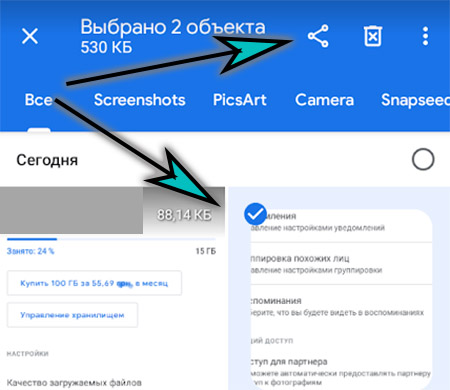
- Внизу экрана покажутся приложения, выберите Загрузить в Google Фото.
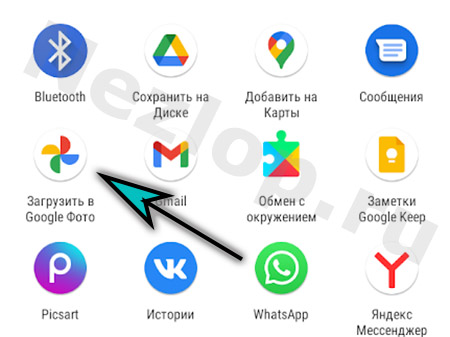
При этом автозагрузка файлов должна быть отключена в настройках приложения.
Как скачать фотографии из Гугл Фото в галерею
Если нужно это сделать через смартфон, файлы необходимо скачивать по одному. Перейдите к просмотру своих Гугл Фото на телефоне. Нажмите на кнопку меню и выберите на панели Скачать.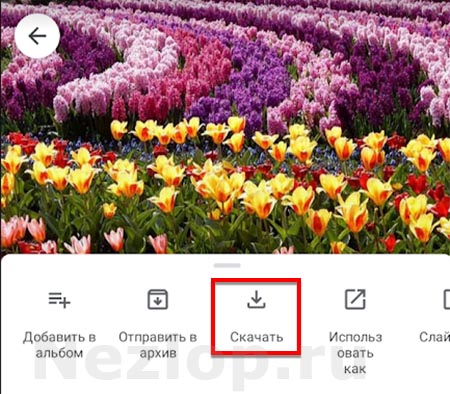
Когда нужно получить все свои фотографии из Google Фото, это можно сделать по ссылке https://takeout.google.com/. Она ведёт на архиватор. Пользователь может скачать любые данные из своего аккаунта. Перейдя по ссылке, нажмите на кнопку Отменить выбор.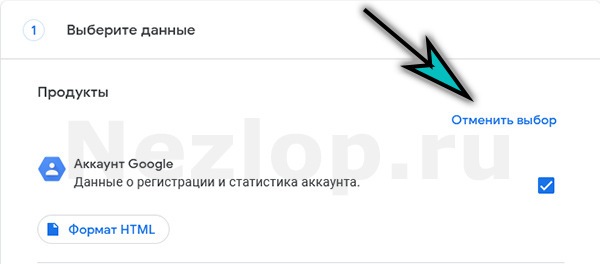
Думаю, вся информация из личного кабинета Гугл пока вам ни к чему.
- В этом списке найдите Фото и поставьте флажок возле него.
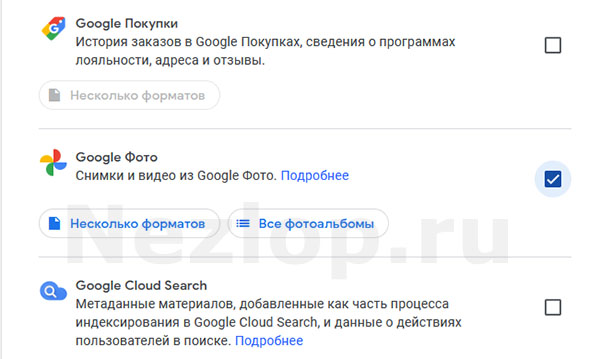
- Опускаемся вниз и нажимаем на кнопку Создать экспорт. Формирование архива можно настроить.
- Нажмите ещё раз эту же кнопку.
Чем больше ваших фотографий хранится в сервисе, тем больше времени придётся ждать. Когда архив с фотографиями из облака будет готов, на почту Gmail придёт письмо со ссылкой на скачивание. На моём Google Фото несколько десятков файлов. Ссылка на почту пришла сразу.
Как перенести Гугл Фото на другой телефон
Облачные сервисы хороши тем, что файлы на них доступны из любого устройства и в любое время. Чтобы перенести фотографии со старого телефона на новый, нет надобности вручную скачивать и загружать их обратно. Всё что вам нужно сделать – это скачать приложение Google Фото на новом смартфоне и войти в свой аккаунт Гугл. Ссылка на него в начале статьи.
Как очистить Гугл Фото полностью
В сервисе нет возможности удалить сразу всё – и фото, и видео. Предлагается делать это вручную. Выбирайте не каждый файл, а дату, когда были добавлены изображения в сервис. Так выбираются все файлы, загруженные в этот период времени. В приложении и на компьютере фотографии выбираются по месяцам.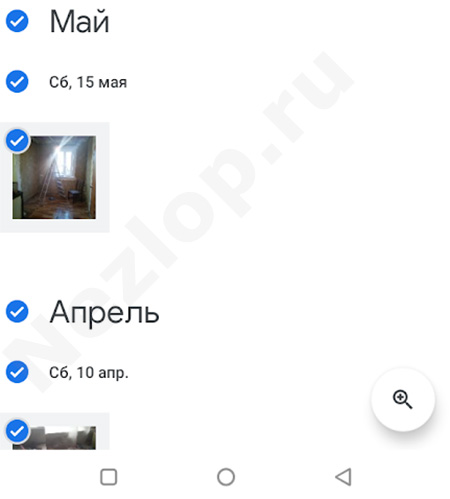
Когда все фото будут удалены, перейдите в корзину и избавьтесь от удалённых файлов навсегда. Если этого не сделать, корзина сама автоматически очистится через 60 дней. После чего уже не будет возможности вернуть их обратно.
Можно ли восстановить фото
Откройте сервис через компьютер или веб-версию в браузере на телефоне и проверьте корзину Google Фото. Возможно ещё не прошло 2 месяца с момента удаления. Если фотографии были удалены сервисом автоматически из корзины – их уже не вернуть.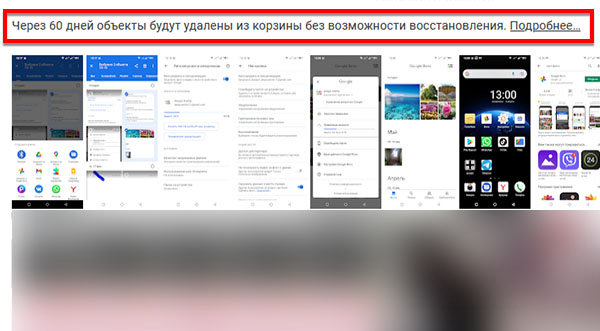
Как перенести фотографии из Google Фото на Яндекс Диск
Между двумя сервисами, Яндекс Диском и Гугл Фото нет функций обмена файлами. Но вы можете забрать все файлы сразу (см. главу Скачать фото из Гугл Фото в галерею). Когда ссылка придёт на почту Gmail, скачайте файл с фотографиями.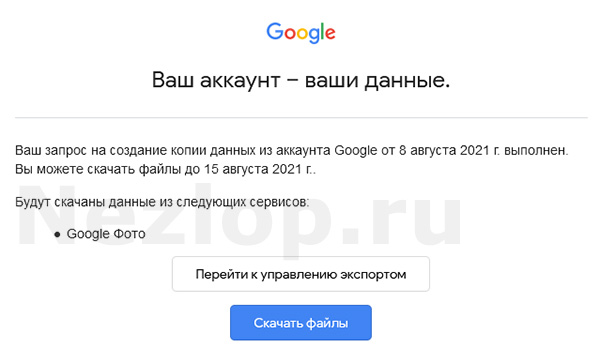
Архив будет загружен с расширением .ZIP. В таком виде можно перенести фото на Яндекс Диск. Это удобно только для хранения. Чтобы изображения можно было просматривать, предпочтительно их разархивировать и переместить из папки компьютера на Диск.
Просматривать и извлекать изображения из архива доступно также на самом Яндекс.Диске онлайн.
Кому видны мои фото в приложении
Ваши фотографии не увидит никто, если не открывали к ним доступ через настройки. Сервис Гугл Фото можно сделать полностью недосягаемым для других. Для этого перейдите в настройки сервиса и отключите определение местоположения в exif-данных.
При переносе файлов из Гугл Фото в другие облачные хранилища, доступ к ним настраивается в новом аккаунте (куда были выгружены картинки).








